更新 WordPress 的 7 步清單
已發表: 2021-10-13無論是為您的網站添加新功能,還是提高 WordPress 安全性,還是提高網站速度,WordPress 更新都是您網站維護策略中的絕對必備工具。 然而,大多數網站所有者都沒有做到這一點。 如果只需單擊“立即更新”按鈕並且大多數更新都是免費的,那麼網站所有者為什麼還要擔心 WordPress 更新? 這是因為如果沒有正確完成 WordPress 更新,可能會導致您的網站崩潰或崩潰。
這是否意味著您不更新您的網站及其組件? 當然不是。 您需要做的就是在更新之前從清單中勾選幾項。
這個清單是什麼?您如何知道在更新 WordPress 之前該做什麼?
本文分享了一個必備的 7 步清單,您可以使用它來更新您的 WordPress 網站。
清單:更新 WordPress 之前要做的事情
匆忙的更新——不管它有多重要——都是災難的根源。 到目前為止,損壞的網站會破壞您的所有努力,這意味著在恢復您的網站時會浪費額外的時間。
為避免此類並發症,在更新 WordPress 網站之前,您需要做以下 7 件事:
1.在更新之前測試您的實時網站
測試一個真實有效的網站可能看起來很奇怪,但在進行重大更新之前有必要這樣做。 為什麼需要這一步? 更新後,您可能會注意到您網站上的功能或設計功能損壞。 實際情況可能是此問題可能與更新無關,並且可能在應用更新之前就已經存在。 檢查網站將幫助您快速準確地解決問題,而不是猜測是否是更新“破壞”了您的網站。
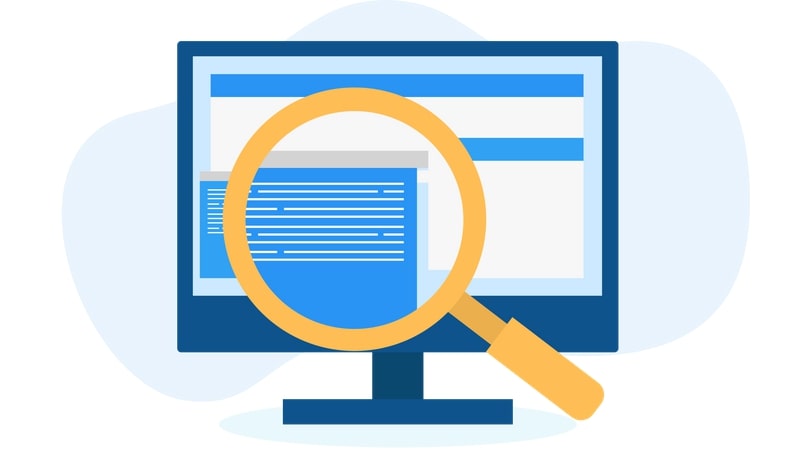
檢查您的所有網頁是否正常加載,您可以在您的網站上輸入評論、發送和接收電子郵件以及填寫其他在線表格。 如果您檢測到任何功能問題,那麼這是在應用更新之前修復它們的最佳時間。
2. 備份您的 WordPress 網站
既然您知道您的網站運行良好,請確保對您的 WordPress 網站進行完整備份。 為什麼備份如此重要? 如果您的更新最終導致您的實時網站崩潰,您可以使用最新的備份文件快速恢復它。 根據您的需求和網站上的活動,每週、每天、每小時甚至實時進行備份。 無論定期備份的頻率如何,請確保在每次更新之前進行一次。
除了您的網站文件和文件夾,別忘了備份 WordPress 數據庫。 定期數據庫備份可確保您不會錯過任何客戶數據記錄或添加到您網站的單個用戶評論。
為了使備份更容易和更快,您可以使用像 BlogVault 這樣的備份插件,除了計劃和自動備份之外,它還提供無限的按需備份。 它處理您的網站文件和數據庫記錄的備份,並具有一鍵恢復功能,可以檢索最新的備份文件並在需要時恢復您的網站。
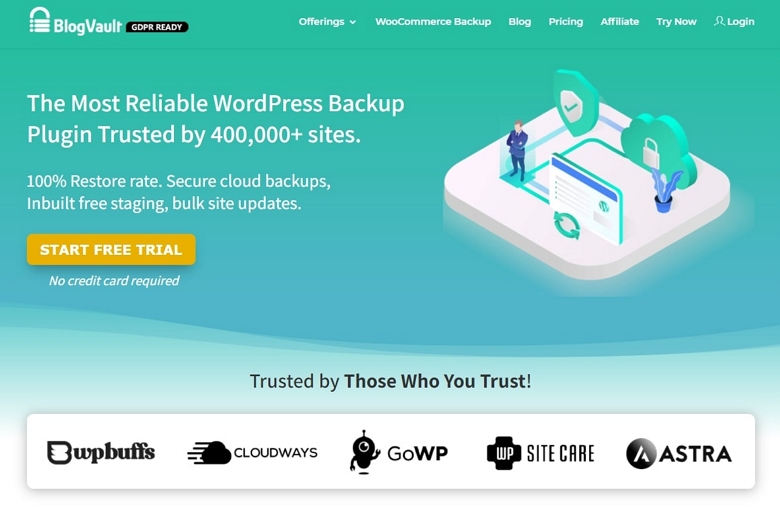
3.檢查新的更新細節
在執行任何更新之前,請檢查新版本的詳細信息。 例如,如果您要將插件更新到下一個主要版本(例如,版本 2.x 到 4.x),請查看其發行說明以了解任何兼容性問題。
核心 WordPress、插件和 WordPress 主題也是如此。
同樣,檢查最新的插件/主題版本是否經歷了重大增強或更改。 這可能會導致您的網站功能發生重大變化,從而導致其中斷或崩潰。 在這種情況下,您最好堅持更新,直到新版本經過徹底測試並發現穩定為止。

4.檢查PHP版本
每個 WordPress 網站都運行在 PHP 軟件上,這些軟件也需要定期更新以提高網站性能。 您需要檢查您的主機當前使用的 PHP 版本。 此外,檢查更新後的 WordPress 版本是否與您當前的 PHP 版本兼容——否則您的網站可能會報告與不兼容相關的問題,甚至可能崩潰。
你如何檢查PHP版本? 從您的 WordPress 主機帳戶,您需要導航到 cPanel >> 選擇 PHP 版本。 或者,您可以通過安裝官方 WordPress 存儲庫中的“顯示 PHP 版本”插件來檢查您的 PHP 版本。
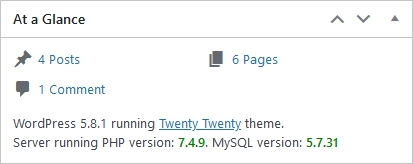
5.禁用緩存
即使在主要版本更新之後,您也可能無法在您的網站上看到新功能或更改。 當您在應用更新之前未清除網站緩存時,通常會發生這種情況。 因此,建議您清除現有緩存並禁用緩存機制以立即觀察網站變化。
如果您已經在使用 WordPress 緩存插件,請確保在更新過程之前停用該插件。 這確保它不會干擾更新過程。 同時,請記住在完成更新後重新激活緩存插件。
6. 創建臨時站點
始終尋求以不影響您的實時站點及其訪問者的方式應用 WordPress 更新。 最好的方法是通過登台網站。
登台站點是您的實時網站的複製品,完全獨立於主站點。 這意味著您可以在暫存站點上進行和測試任何更改,而對實時站點的影響為零。 一旦您測試並確信應用的更新不會破壞您的網站,您就可以選擇將更新合併到實時網站。
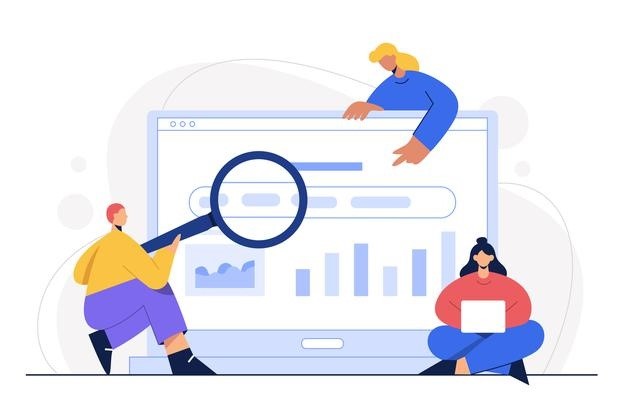
你怎麼能創造這樣一個登台環境?
一種選擇是安裝 WordPress 登台插件,例如 WP Staging 或 WP Stagecoach。 如果您不想僅僅為了登台而投資單獨的插件,那麼您可以使用 BlogVault 等備份插件提供的內置登台功能。 由於 BlogVault 在其專用服務器上創建和運行臨時站點,因此您的 Web 服務器上沒有負載,也不會影響您的網站速度。
7. 審查和更新插件和主題
更新您的核心 WordPress 版本還不夠,您還需要更新每個插件和主題。 這是因為過時的插件/主題可能會導致與最新 WordPress 版本不兼容的問題。 在應用更新之前,請確保它們彼此兼容。

在WordPress 之前更新插件/主題之前,請確保進行完整的網站備份以恢復到舊版本,以防更新過程失敗。
如果您在您的網站上安裝了數百個插件/主題,您可以使用 ManageWP 等 WordPress 管理插件單擊查看和更新所有插件/主題。
最後的想法
完成此 7 步清單後,您可以繼續享受最新 WordPress 版本必須提供的增強功能和安全性。 這也是重新備份 WordPress 網站和數據庫的好時機。
我們希望這個方便的清單可以幫助您消除 WordPress 更新的不可預測性,並使您的 WordPress 網站管理更加順暢和簡單。
這是一篇與 BlogVault 首席執行官 Akshat Choudhary 合作創建的帖子。
